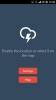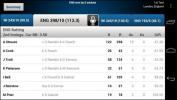Boîte à outils Nexus 4: racine en un clic, déverrouillage, récupération, pilotes et plus
La racine en un clic pour le Google Nexus 4 est maintenant disponible! Plus tôt, nous vous avons présenté un guide complet sur enraciner et installer la récupération ClockworkMod sur Nexus 4, et ce n'était pas une promenade dans le parc, pour être honnête. Cependant, grâce au travail acharné et aux efforts du membre du forum XDA-Developers et du développeur reconnu «mskip», nous avons maintenant un tout-en-un vraiment Google Nexus 4 Toolkit. Maintenant, ce qui rend cette affaire encore plus agréable, c'est l'ajout de plus qu'un simple déverrouillage et root d'un chargeur de démarrage en un clic. Installation automatique du pilote, sauvegarde, flashage, mods, démarrage de récupération et plus encore. Le Toolkit est strictement disponible pour la plate-forme Windows pour l'instant. Normalement, le paradigme du développement Android lié à des appareils spécifiques est toujours imprévisible, mais je regarde un Nexus ici, donc pas de surprise à quelle vitesse cela s'est produit.
Si vous réfléchissez à deux fois à l'enracinement de votre appareil, consultez notre guide sur le
10 bonnes raisons de rooter votre appareil Android.
Pour un appareil qui a été confirmé enraciné il y a environ deux jours, la pléthore de fonctionnalités offertes par le Nexus 4 Toolkit est au-delà de l'étonnant. Voici quelques-unes de ses principales caractéristiques (comme mentionné sur son fil XDA):
- Installation automatique des pilotes ADB / Fastboot sous Windows XP / Vista / 7/8 (32 bits et 64 bits).
- Déverrouillage et re-verrouillage du chargeur de démarrage en 1 clic.
- 1-Cliquez sur root et un-root.
- Téléchargez l'image stock Google directement à partir de la boîte à outils (pour la flasher sur le téléphone si nécessaire).
- Installation de Busybox.
- Prise en charge de l'enracinement des stocks jusqu'à 4.2.0 JOP40C.
- Sauvegarde et restauration pour une ou toutes les applications sur le téléphone, y compris les données utilisateur et le stockage interne.
- Sauvegardez les éléments des dossiers / data / media (carte SD virtuelle) sur le PC.
- Effectuez une sauvegarde Nandroid complète du système via ADB et enregistrez-la sur votre PC au format CWM reconnaissable (peut être restauré via CWM).
- En utilisant le mode ADB, redémarrez en mode fastboot, récupération, Android ou en mode téléchargement.
- Mods pour effectuer automatiquement certaines tâches sur le Nexus 4.
- Démarrez dans CWM Touch Recovery sans le flasher.
- Les fichiers «.img» peuvent être directement démarrés ou flashés sur le téléphone depuis votre PC.
- Installation unique ou par lots de fichiers APK.
- Envoyez des fichiers du PC vers le téléphone ou extrayez des fichiers du téléphone vers le PC.
- Dump BugReport sur le PC.
Veuillez noter que l'outil ne permet pas de flasher une récupération personnalisée pour l'instant, car le boot.img sécurisé ne permet pas au Nexus 4 de démarrer dans une récupération personnalisée flashée. C'est pourquoi la prise en charge du «démarrage» dans CWM Touch Recovery a été ajoutée. En outre, les fichiers exécutables «ToolKit.exe» et «ModsSection.exe» peuvent être détectés comme virus ou spam par un programme antivirus que vous exécutez et les fichiers peuvent être supprimés automatiquement. En effet, les fichiers en question ne sont pas signés numériquement avec un certificat Microsoft, donc dans le cas où le les fichiers sont supprimés, il suffit de les restaurer à nouveau et d'exclure ces fichiers de tout futur spam ou virus scans.
Le Toolkit a également une «version Donate», apportant seulement quelques améliorations mineures, telles que des mises à jour automatiques pour le toolkit.
Avertissement: Veuillez suivre ce guide à vos risques et périls. AddictiveTips ne sera pas responsable si votre appareil est endommagé ou maçonné pendant le processus.
Exigences
- Windows XP / Vista / 7/8 (32 bits ou 64 bits).
- Une connexion Internet fonctionnelle.
- Google Nexus 4 Toolkit (Miroir).
Instructions
- Pour commencer, téléchargez la trousse d'outils Nexus 4 et installez-la.
- Exécutez Toolkit.exe, mais ne branchez pas encore l'appareil.

- Appuyez sur «1» comme indiqué dans la capture d'écran ci-dessus, pour installer les pilotes du Nexus 4 sur votre PC (au cas où vous auriez choisi d'ignorer cette installation lors de l'installation du Toolkit).
- Une fois cela fait, vous devrez redémarrer l'appareil en mode fastboot. Vous pouvez le faire en l'éteignant, puis en maintenant enfoncés les boutons de réduction du volume et d'alimentation. (Notez que pour certaines fonctions, vous devrez être démarré sur Android avec le débogage Android activé.)
- Connectez l'appareil au PC via le câble USB et vous devriez voir un numéro de série apparaître dans le coin supérieur droit de la fenêtre. Cela signifie que le Toolkit a maintenant détecté l'appareil et que vous êtes prêt à continuer.
- Comme dans le cas de l'installation du pilote, entrez simplement le numéro correspondant de l'option que vous souhaitez utiliser et appuyez sur «Entrée». À partir de là, suivez simplement les instructions à l'écran.
Si vous êtes l'un des rares chanceux qui vient de mettre la main sur le Nexus 4, cette boîte à outils est un incontournable pour tous ceux qui souhaitent personnaliser et modifier leur appareil.
Si et quand vous avez fini d'enraciner votre Nexus 4, vous aimerez peut-être voir notre sélection de Top 15 des applications indispensables sur un appareil Android rooté.
Pour les mises à jour et les requêtes liées à Google Nexus 4 Toolkit, rendez-vous sur le fil de discussion des développeurs XDA liés ci-dessous.
[via Développeurs XDA]
Chercher
Messages Récents
Le beau temps est une application météo minimale et magnifique pour Android
Sur n'importe quelle plate-forme mobile moderne, s'il existe un gen...
Application Android officielle de Yahoo! Cricket publié sur Google Play Store
La plupart des fans inconditionnels de cricket du monde entier admi...
Les 5 meilleures applications de prise de notes pour Android
Un smartphone enregistre l'audio, Prends des photos, magasins notes...